15 Oprav: Nelze zkontrolovat chyby identifikace serveru pro zařízení Apple
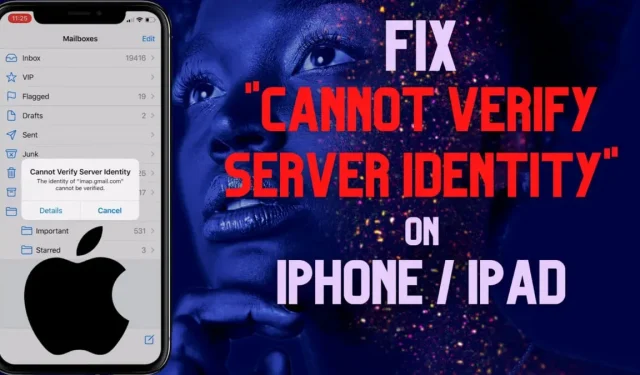
Už jste se chystali odeslat e-mail přes svůj iPhone nebo iPad, ale každou sekundu se na vašich zařízeních Apple objeví otravná chybová zpráva „Cannot Verify Server Identity Errors Apple Devices“?
V tomto článku vám pomůžeme zbavit se tohoto nepříjemného problému během několika minut pomocí 15 jednoduchých kroků pro řešení problémů.
Co nelze zkontrolovat chyby identity serveru na iPhonech a iPadech?
Uživatelé opakovaně hlásili neuvěřitelně otravnou chybovou zprávu na fórech Apple, která říkala: „Nelze ověřit identitu serveru. Identitu ‚imap-mail.outlook.com‘ nebylo možné ověřit.“
Tato chybová zpráva se často zobrazuje při otevření aplikace Mail pro iPhone nebo iPad, ale neovlivňuje odesílání ani přijímání e-mailů.
- Kdykoli je do vaší e-mailové aplikace přidán účet, zařízení Apple načte svůj certifikát SSL, aby ověřilo jeho platnost.
- Pokud váš iPhone/iPad nemůže ověřit certifikáty identity vašeho e-mailového serveru, zobrazí se tato chyba, aby bylo vaše zařízení Apple v bezpečí.
- Certifikát poštovního serveru mohl vypršet, neodpovídá názvu domény nebo byl podepsán neznámým serverem třetí strany.
- Používání škodlivého internetového připojení, zastaralé aktualizace iOS nebo nesprávného nastavení operátora.
Opravy chyb „Nelze ověřit ID serveru“ na zařízeních Apple
- Opravte nesoulad mezi názvem domény a názvem poštovního serveru
- Označit certifikát poštovního serveru jako důvěryhodný (iOS 10 nebo nižší)
- Zabezpečení připojené sítě
- Opravte datum a čas na zařízeních iOS
- Resetujte aplikaci iOS Mail
- Restartujte zařízení Apple
- Znovu nainstalujte certifikáty poštovního serveru pro Outlook/Gmail
- Zakázat šifrování certifikátu SSL
- Zkontrolujte, zda nefungují poštovní servery
- Zakažte a znovu povolte e-mailový účet
- Přidat účet po smazání předchozího poštovního účtu
- Změňte nebo resetujte nastavení sítě na iPhone
- Aktualizujte nastavení operátora iOS
- Nainstalujte nejnovější aktualizaci iOS
- Proveďte na svém zařízení Apple tovární reset.
1. Opravte nesoulad mezi názvem domény a názvem poštovního serveru.
- Změna názvu poštovního serveru: Změňte název hostitele v nastavení pro odchozí a příchozí zprávy tak, aby odpovídal serveru chybových zpráv (například IMAP-mail.outlook.com).
- Oprava konfigurace pošty: Změňte název poštovní domény iPhone z mail.website-name.com na mail.server-name.com přes Nastavení > Mail > Účty.
- Instalace bezplatného důvěryhodného certifikátu. Nainstalujte si bezpečný certifikát SSL z bezplatné služby, jako je Let’s Encrypt, což je platná CA s bezplatnými certifikáty SSL.
2. Označte certifikát poštovního serveru jako důvěryhodný (iOS 10 nebo nižší).
Certifikát SSL můžete explicitně ověřit a označit jako důvěryhodný z chybové zprávy Cannot Verify Server Identity na zařízeních Apple:
- V chybové zprávě klikněte na „Podrobnosti“.
- Klikněte na „Důvěřovat“ v pravém horním rohu.
Poznámka. Možnost Důvěra se zobrazí pouze u iPhonů s iOS < 10.0. Pro alternativní opravy postupujte podle jiných metod.
3. Zabezpečte připojenou síť
K tomuto problému může dojít při připojení k veřejnému připojení k internetu. Můžete to opravit
- Ujistěte se, že k vaší síti není nikdo připojen.
- Připojte se k privátní síti (mobilní hotspot) nebo k domácí síti Wi-Fi.
4. Opravte datum a čas na zařízeních iOS
Nesprávné hodnoty data a času mohou zneplatnit certifikát e-mailového účtu:
- Otevřete nabídku Nastavení v systému iOS.
- Přejděte do nabídky „Obecná nastavení“.
- Datum a čas otevření.
- Zapněte přepínač vedle Instalovat automaticky.
5. Resetujte aplikaci iOS Mail.
Resetováním poštovní aplikace můžete předejít chybám „Nelze ověřit identitu serveru“ na zařízeních Apple:
- Dvojitým klepnutím na fyzické tlačítko domů nebo přejetím prstem zespodu nahoru otevřete přepínač aplikací.
- Přejetím prstem doprava vyhledejte aplikaci Mail.
- Přejetím nahoru jej zavřete.
- Otevřete nastavení.
- Přejděte na Obecné > Úložiště pro iPhone.
- Najděte poštu pomocí ikony vyhledávání.
- Kliknutím na „Uvolnit aplikaci“ zavřete poštovní aplikaci a vymažete mezipaměť aplikace.
- Restartujte Mail z hlavní obrazovky.
6. Restartujte zařízení Apple.
Pokud resetování aplikace Mail nefungovalo, jednoduchý restart dokáže zázraky:
- iPhone SE 5 nebo starší: Podržte horní tlačítko napájení a přetáhněte posuvník Vypnout. Opětovným stisknutím horního tlačítka se spustí.
- iPhone SE 6,7,8: Podržte boční tlačítko a přetáhněte posuvník vypnutí. Stiskněte tlačítko napájení, dokud se nezobrazí logo Apple.
- iPhone X, Xr, Xs Max a novější: Podržte současně boční tlačítka a tlačítka pro snížení hlasitosti a přetáhněte posuvník vypnutí. Stiskněte a podržte boční tlačítko, dokud se nezobrazí logo Apple.
7. Znovu nainstalujte certifikáty poštovního serveru pro Outlook/Gmail.
Chybu Nelze ověřit identitu serveru pro e-mailový účet Outlook nebo Gmail lze vyřešit přeinstalováním certifikátů poštovního serveru:
- Když se zobrazí varování zabezpečení internetu se 3 možnostmi – Ano, Ne, Zobrazit certifikát, klikněte na Zobrazit certifikát.
- Klikněte na Instalovat certifikát.
- Vyberte „Aktuální uživatel“ a klikněte na „Další“.
- Vyberte Automaticky vybrat úložiště certifikátů na základě typu certifikátu.
- Klikněte na Hotovo.
8. Zakažte šifrování certifikátu SSL
Certifikáty SSL (Secure Socket Layer) poskytnuté vaším poskytovatelem e-mailových služeb jsou před ověřením ověřeny na správné šifrování SSL. Zakázání SSL může obejít toto vyskakovací okno s chybou:
- Otevřete nastavení.
- Přejděte na Pošta > Účty.
- Klepněte na e-mailový účet, který způsobil problém.
- Klikněte na Účet.
- Klepněte na Více.
- Zakažte použití přepínače SSL.
- Vraťte se a klikněte na Hotovo.
- Klepněte na SMTP.
- Klepněte na hlavní server.
- Vypněte přepínač „Použít SSL“ v sekci „Hesla“.
- Klikněte na „Hotovo“ pro potvrzení a návrat zpět.
9. Zkontrolujte, zda nefungují poštovní servery
Pokud jsou poštovní servery mimo provoz kvůli plánovaným kontrolám údržby, můžete na zařízeních Apple obdržet zprávu Nelze ověřit chyby identity serveru.
- Zda je server mimo provoz, můžete zkontrolovat pomocí Downdetector .
- Stačí vyhledat webovou stránku serveru (Outlook nebo Gmail) a jejich stav se okamžitě zobrazí.
10. Zakažte a znovu povolte svůj e-mailový účet.
Dočasné zakázání e-mailového účtu a jeho povolení způsobí, že aplikace Mail zkontroluje poštovní server. Zde jsou kroky:
- Otevřete Nastavení a přejděte na Pošta > Účty.
- Vyberte problematický e-mailový účet.
- Vypněte přepínač Mail a po 10 sekundách jej znovu zapněte.
- Tento trik se pokusí znovu ověřit certifikát poštovního serveru.
11. Po odstranění předchozího poštovního účtu přidejte účet
Odebrání účtu z poštovní aplikace a jeho samostatné přidání opravuje chyby „Nelze ověřit identitu serveru“ na iPhone a iPad. Chcete-li zjistit více, postupujte podle pokynů:
- Otevřete nastavení pošty (Nastavení > Pošta > Účty)
- Vyberte účet, který chybu způsobuje.
- Klikněte na tlačítko „Smazat účet“.
- Ve varovném okně znovu vyberte „Smazat účet“. Tím se vymažou všechny informace o účtu z vašeho iPhone/iPad.
- Vraťte se do nabídky Účty a vyberte Přidat účet.
- Vyberte požadovanou e-mailovou službu a znovu zadejte informace o svém účtu, abyste se mohli přihlásit.
- Zapněte přepínač Pošta a klikněte na Uložit.
12. Změňte nebo resetujte nastavení sítě na iPhone
Dalším způsobem, jak opravit chyby „Nelze ověřit identitu serveru“ na zařízeních Apple, je resetovat nastavení sítě:
- Nejprve přejděte do Nastavení > Obecné > Obnovit.
- Klepněte na Obnovit nastavení sítě.
- Potvrďte zadáním přístupového kódu pro iPhone/iPad.
Obnovením nastavení sítě se odstraní uložená připojení Wi-Fi a Bluetooth, profily VPN a další nastavení připojení.
13. Aktualizujte nastavení operátora iOS
Aktualizace nastavení operátora opraví vaše síťové připojení iPhone/iPad vyřešením chyby „Nelze ověřit identitu serveru“. Zde je návod, jak zkontrolovat aktualizace operátora:
- Přejděte do Nastavení > Obecné > O aplikaci.
- Klikněte na Aktualizovat a podle pokynů na obrazovce aktualizujte sekci svého operátora.
14. Nainstalujte nejnovější aktualizaci iOS
Aktualizace softwaru pro iPhone/iPad je nejlepší způsob, jak se zbavit zbytečných selhání, a zde je návod, jak aktualizovat verzi iOS:
- Přejděte do Nastavení > Obecné > Aktualizace softwaru.
- Po kontrole aktualizací se zobrazí nejnovější aktualizace systému iOS, pokud je k dispozici.
- Klikněte na Stáhnout a nainstalovat pod popisem aktualizace.
- Čekejte prosím trpělivě, než bude aktualizace pokračovat a po restartu získáte nové funkce.
15. Obnovte tovární nastavení zařízení Apple.
Pokud všechny výše uvedené opravy selhaly, obnovení továrního nastavení je jediný způsob, jak zachránit zařízení Apple před touto chybou. Tím odstraníte vše z vašeho zařízení Apple a získáte čistý štít.
- Přejděte do Nastavení > Obecné > Obnovit.
- Vyberte Odstranit veškerý obsah a nastavení.
- Pro potvrzení tvrdého resetu zadejte heslo.
Závěr
I když jsme si jisti, že jedno z těchto řešení jistě opraví chyby Cannot Verify Server Identity Errors na zařízeních Apple, navštivte stránku zákaznické podpory Apple , kde získáte další pomoc.



Napsat komentář